Slik sjekker du FPS i et spill på Windows 10
FPS, dvs. rammer per sekund er et mål på kvaliteten på grafikken i et spill. Jo høyere FPS, jo bedre er grafikken og overgangene i spillet. FPSen i et spill er avhengig av noen få Systemkrav nemlig GPU på systemet, skjermen og selve spillet. Du kan sjekke FPS for å finne ut om du får best mulig grafikk i spillet.
AVSLØRINGS VARSEL: Bla nedover og se videoopplæringen på slutten av denne artikkelen.
Hvis et spill ikke støtter en høy FPS, er det lite du kan gjøre for å tvinge det. På samme måte, hvis grafikkortet ditt er datert, kan du ikke forvente at det oppfyller kravene til nyere spilltitler. For veldig høy FPS trenger du en skjerm som kan støtte utgangen, f.eks 4K-skjerm. Hvis du ikke har en skjerm som kan støtte høye FPS som 120 eller 240, er det ingen vits i å eie et spill eller en GPU som kan kjøre det. Du får ikke utdataene du ønsker.

Forutsatt at du har et spill som støtter en høy bildefrekvens, en GPU som kan kjøre den, og riktig type skjerm, kan du lure på om du får den lovede FPS eller ikke. Slik kan du sjekke FPS i et spill.
Steam-spill
Hvis du spiller et Steam-spill, er det enkelt å finne FPS. Steam har et innebygd verktøy som viser gjeldende FPS, og oppdaterer den kontinuerlig. Den lar deg sjekke FPS mens du spiller spillet.
For å aktivere Steam FPS-overlegg, åpner du Steam og går til Steam> Innstillinger. I Innstillinger-panelet går du til kategorien In-Game og aktiverer FPS-overlegget fra ‘In-game FPS Counter’. Velg hvilket hjørne av skjermen du vil vise gjeldende FPS.

Start et spill på Steam, og FPS-en vises i hjørnet du valgte.
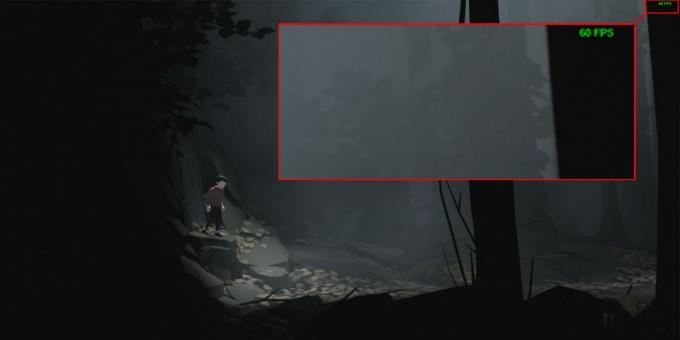
FPS-sjekk i spillet
Noen spill gir et innebygd verktøy for å vise spillstatistikker. Denne statistikken inkluderer, eller ikke, FPS. Sjekk under grafikkinnstillingene for spillet ditt for å se om det har et verktøy i spillet for å vise FPS.
Andre spill
For spill som ikke er på Steam, og som ikke har et innebygd FPS-verktøy, kan du bruke Fraps. Det er et gratis verktøy som kan sjekke FPS og vise det i et spill som et overlegg mens du spiller. Det fungerer nesten identisk med hvordan Steam FPS-verktøyet fungerer, bortsett fra at det har andre funksjoner som kanskje eller ikke kan være nyttige for deg.
Last ned, installer og kjør appen. FPS-verktøyet er aktivert som standard, så du trenger bare å kjøre spillet ditt for å få FPS-statistikk.

Mellom disse tre løsningene vil du kunne finne et verktøy for å sjekke FPS i et spill, uansett hvilken GPU du eier, og hvilket spill du spiller.
Søke
Siste Innlegg
Last ned hele nettsteder til PC-en for offline surfing med WebCopy
Du har kanskje hørt om verktøy som HTTrack nettsted kopimaskin elle...
WiFi-tilkoblingshastighet og signalstyrkeovervåker
Så du vil koble deg til internett mens du sitter på kafeen eller un...
Hva er WPS WiFi Protected Setup, og er det farlig?
Arten av enheter som kobler seg til internett har endret seg. Da ru...



